有时候我们发现很多网站内容显示不正常,其实这不是网站的问题,也不是浏览器的问题,而是与电脑的分辨率有关,这个时候只要修改一下电脑的分辨率就能正常的显示出来。怎么操作?下面,小编给大家介绍Win7调节电脑的分辨率的操作步骤了。
每个人对于台式电脑的亮度需求有所不同,所以需要根据自己的实际情况进行屏幕亮度的调整。其实调整屏幕分辨率并不难,但是对于刚接触电脑的新手来说,不知道如何调电脑的分辨率?下面,小编就来跟大家讲解Win7调电脑的分辨率的操作了。
Win7如何调电脑的分辨率
右键点击桌面,点击“屏幕分辨率”。
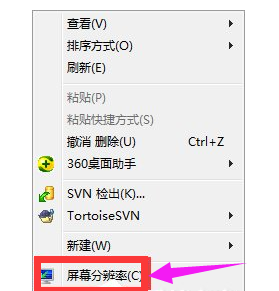
电脑分辨率图-1
点击“分辨率”有下拉菜单,在里面可以按照自动推荐的调整或者根据需要调整。
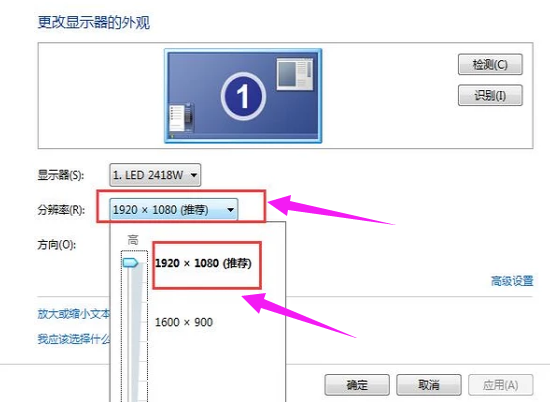
分辨率图-2
如果电脑调整分辨率后开始出现闪烁,可以点击“高级设置”。
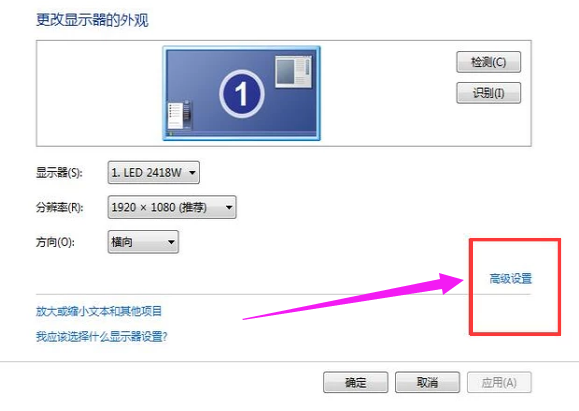
调节分辨率图-3
点击“列出所有模式”。
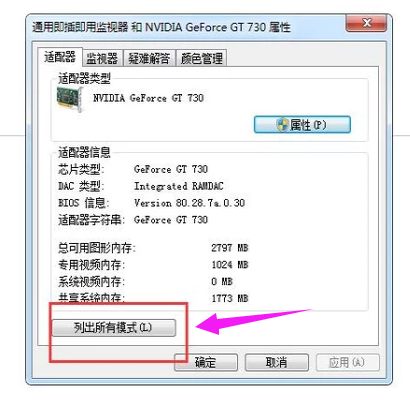
Win7图-4
点击“1280*960,真彩位(32位)60赫兹”就不会闪烁了。

电脑分辨率图-5














